Panduan Pengguna Pages untuk Mac
- Selamat Datang
- Baharu
-
- Gunakan iCloud Drive dengan Pages
- Eksport ke Word, PDF, atau format fail lain
- Buka buku iBooks Author dalam Pages
- Kurangkan saiz fail dokumen
- Simpan dokumen besar sebagai fail pakej
- Pulihkan versi lebih awal dokumen
- Alihkan dokumen
- Padam dokumen
- Kunci dokumen
- Lindungi dokumen dengan kata laluan
- Cipta dan uruskan templat tersuai
- Hak Cipta

Setkan saiz dan orientasi kertas dalam Pages pada Mac
Kebanyakan templat Pages dicipta untuk dokumen dengan saiz kertas standard, tetapi anda boleh menukar saiz kertas dokumen pada bila-bila masa. Anda juga boleh menukar orientasi (potret atau landskap). Selepas itu, anda mungkin perlu membuat pelarasan supaya dokumen kelihatan seperti yang anda mahu.
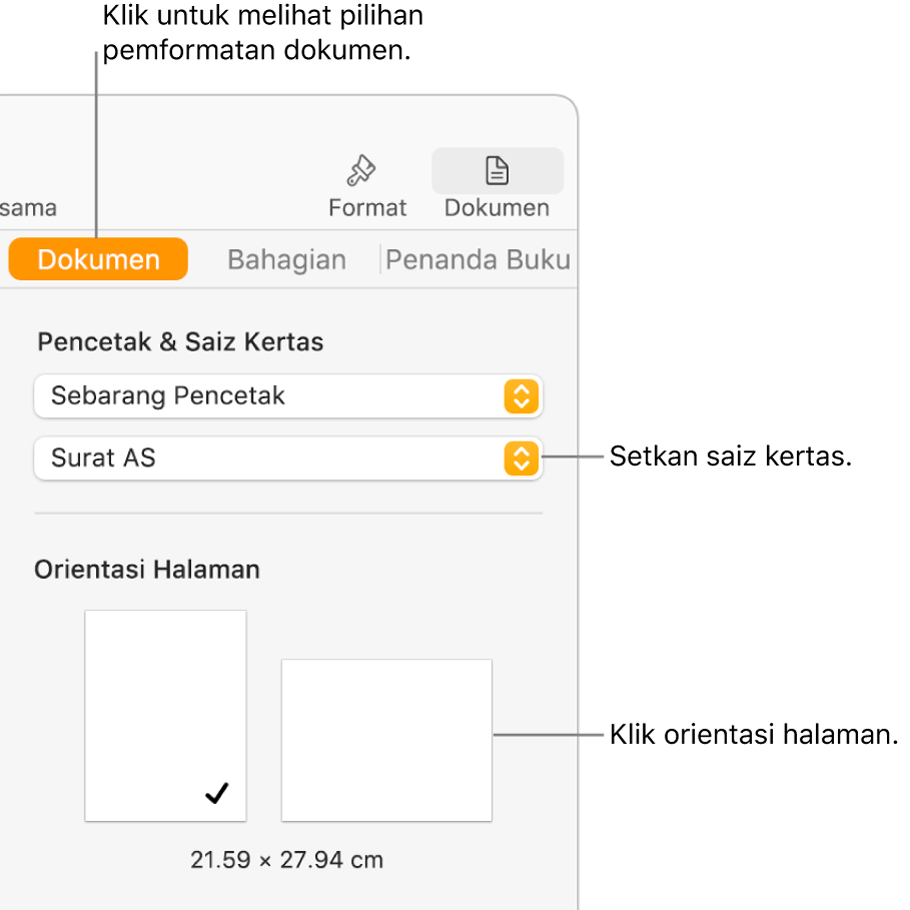
Setkan orientasi halaman
Dalam bar sisi Dokumen
 , klik tab Dokumen di bahagian atas.
, klik tab Dokumen di bahagian atas.Pilih orientasi halaman (potret atau landskap).
Anda boleh menggunakan hanya satu orientasi halaman untuk dokumen anda. Pages tidak menyokong campuran halaman dalam potret dan landskap dalam dokumen yang sama.
Setkan pencetak lalai dan saiz kertas standard
Dalam bar sisi Dokumen
 , klik tab Dokumen di bahagian atas.
, klik tab Dokumen di bahagian atas.Klik menu timbul pencetak, kemudian pilih pencetak lalai untuk dokumen (anda boleh menukar pencetak lalai pada bila-bila masa).
Pilihan cetakan adalah khusus pencetak. Contohnya, jika pencetak yang anda setkan tidak melakukan cetakan dwimuka, anda tidak akan melihat pilihan dalam seting cetakan apabila anda sedia untuk mencetak.
Jika anda tidak melihat sebarang pencetak dalam senarai, anda boleh sediakan dalam Seting Sistem.
Klik menu timbul saiz kertas, kemudian pilih saiz kertas.
Setkan saiz kertas tersuai
Pilih Fail > Persediaan Halaman (daripada menu Fail di bahagian atas skrin anda).
Klik menu timbul Saiz Kertas, kemudian pilih Uruskan Saiz Tersuai.
Klik
 untuk tambah saiz tersuai anda.
untuk tambah saiz tersuai anda.Klik Tanpa Tajuk dalam senarai di atas (ia ditambahkan apabila anda klik
 ), kemudian taipkan nama untuk saiz tersuai anda.
), kemudian taipkan nama untuk saiz tersuai anda.Taipkan lebar dan tinggi kertas dalam medan Lebar dan Tinggi.
Buat seting margin cetakan, kemudian klik OK.
Jika anda memerlukan maklumat tambahan tentang pilihan cetakan tersuai, klik butang tanda soal di bahagian bawah seting cetakan.
Klik OK untuk menutup tetingkap Persediaan Halaman.
Dalam bar sisi Dokumen Pages, saiz halaman tersuai kelihatan di bahagian bawah menu saiz kertas.